Mac 사용 설명서
- 환영합니다
- macOS Tahoe의 새로운 기능
-
- 연속성 개요
- AirDrop을 사용하여 근처에 있는 기기로 항목 보내기
- 기기 간에 작업 Handoff하기
- Mac에서 iPhone 제어하기
- 여러 기기 간에 복사하고 붙여넣기
- AirPlay로 비디오 및 오디오 스트리밍하기
- Mac에서 전화 걸고 받기 및 문자 메시지 보내기
- iPhone 인터넷 연결을 Mac과 함께 사용하기
- 다른 기기와 Wi-Fi 암호 공유하기
- iPhone을 웹캠으로 사용하기
- iPhone 또는 iPad에서 스케치, 사진 및 스캔 삽입하기
- Apple Watch로 Mac 잠금 해제하기
- iPad를 보조 디스플레이로 사용하기
- 하나의 키보드 및 마우스를 사용하여 Mac 및 iPad 제어하기
- 기기 간에 음악, 책 등을 동기화하기
- Mac용 자료
- Apple 기기의 자료
- 저작권 및 상표

Mac의 스크린 타임에서 자녀의 요청에 응답하기
부모는 스크린 타임을 사용하여 자녀가 기기에서 소비하는 시간, 사용하는 앱, 커뮤니케이션하는 사람을 관리할 수 있습니다. 또한 사용자가 설정한 제한 사항에 도달했을 때 요청을 할 수 있도록 합니다. 예:
연락처 목록에 있는 사람과만 커뮤니케이션할 수 있도록 커뮤니케이션 제한을 설정한 경우, 목록에 새로운 연락처를 추가하도록 요청할 수 있습니다.
참고: 앱이 필요한 기술적 요구 사항을 채택한 경우, 자녀가 앱에서 다른 사람과 커뮤니케이션하도록 요청할 수 있습니다.
자녀가 스크린 타임 외의 다른 요청도 할 수 있습니다. 구입 요청 기능을 설정하면 자녀가 앱을 다운로드하거나, 공유 앱을 다시 다운로드하거나, App Store, iTunes Store 또는 Apple Books에서 항목을 구입할 수 있는 권한을 요청할 수 있습니다. 또한 현재 연령 등급보다 높은 등급의 앱을 구입하거나 다운로드하기 위해 예외를 요청할 수도 있습니다. 구입 요청 기능을 설정하거나 이러한 요청을 처리하려면 구입 요청 및 자녀의 예외 요청에 응답하기의 내용을 참조하십시오.
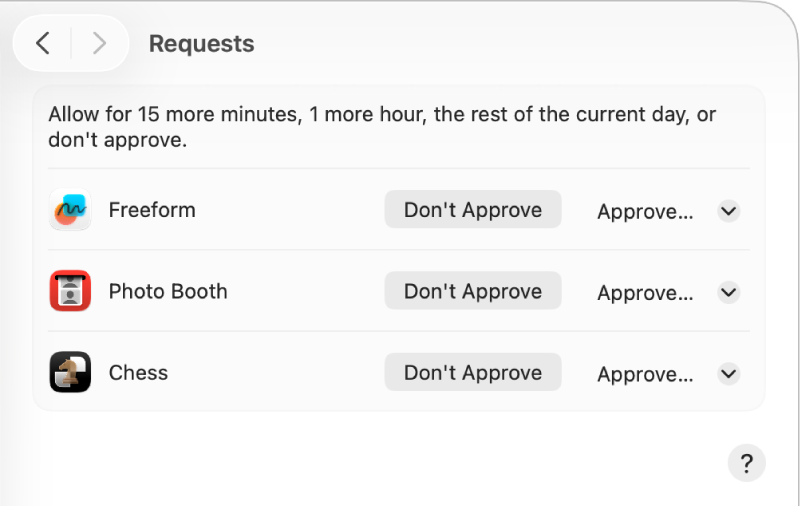
알림 또는 메시지로 자녀의 스크린 타임 요청에 응답하기
또한 알림 설정에서 스크린 타임 알림을 설정하는 방법에 따라 알림 및 메시지에서 시간 연장 요청을 승인하거나 거부할 수 있습니다.
알림 또는 메시지에서 승인 또는 거부를 클릭(또는 옵션 팝업 메뉴를 클릭하여 옵션을 선택)하십시오.
자세한 내용과 요구 사항은 메시지 앱에서 스크린 타임 시간 연장 요청에 응답하기를 참조하십시오.
사용자의 Mac에서 자녀의 스크린 타임 요청에 응답하기
사용자가 가족 공유 그룹의 부모/보호자인 경우 사용자의 Mac에서 예외 요청에 응답할 수 있습니다.
Mac에서 시스템 설정 앱
 으로 이동하십시오.
으로 이동하십시오.사이드바의 스크린 타임
 을 클릭하십시오. (아래로 스크롤해야 할 수 있습니다.)
을 클릭하십시오. (아래로 스크롤해야 할 수 있습니다.)가족 구성원 팝업 메뉴를 클릭한 다음, 요청한 자녀를 선택하십시오.
가족 구성원 팝업 메뉴가 보이지 않는 경우, 사용자의 Apple 계정으로 로그인하였고 가족 공유를 사용 중인지 확인하십시오.
요청을 클릭한 후 다음 중 하나를 수행하십시오.
요청 승인: 승인 팝업 메뉴를 클릭하고 옵션을 선택하십시오.
요청 거부: 승인 안 함을 클릭하십시오.
스크린 타임 암호를 입력하십시오.
자녀의 기기에서 직접 스크린 타임 예외 허용하기
자녀의 기기에서 직접 예외를 승인할 수 있습니다.
자녀가 요청을 보낸 후 다음 중 하나를 수행하십시오.
Apple 계정 이메일 주소 또는 전화번호를 입력한 다음, 암호를 입력하십시오.
스크린 타임 암호 입력을 클릭하거나 탭한 다음 스크린 타임 암호를 입력하십시오.
승인할 옵션을 클릭하거나 탭하십시오.